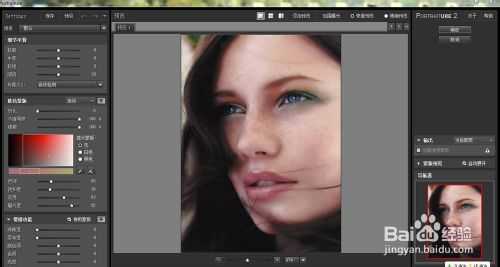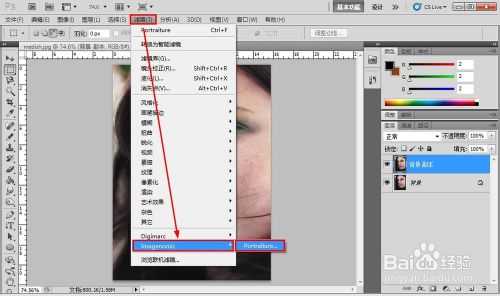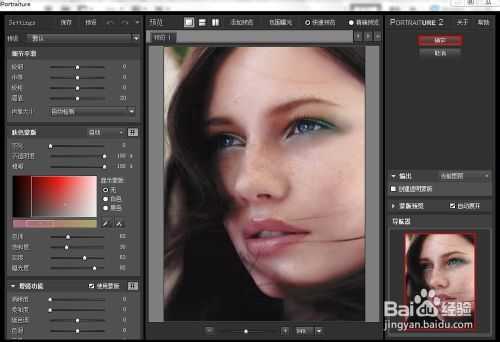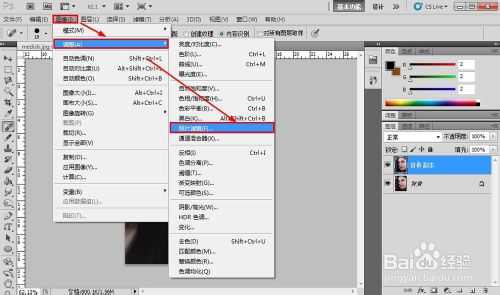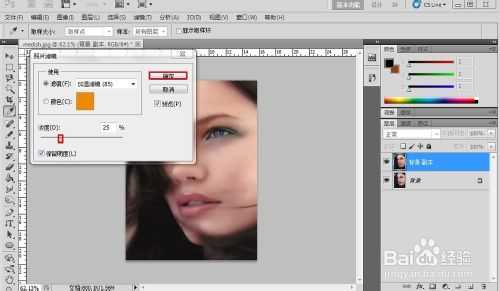打开Photoshop软件,打开你要处理的素材,第一步就是对素材进行图层复制,得到背景图层副本。这样可以保留原照片信息,不破坏原照片,以便最后修改之需。
方法/步骤
如果你的Photoshop软件里没有安装Portraiture滤镜,则首先要在网上下载Portraiture滤镜,安装好后才能使用Portraiture滤镜。这里安装方法就不详细细说了,问度娘即可。
打开Photoshop软件,打开你要处理的素材,第一步最后对素材进行图层复制,得到背景图层副本。这样可以保留原照片信息,不破坏原照片,以便最后修改之需。
接下来就是使用Portraiture滤镜,在菜单栏点选滤镜→Imagenomic→Portraiture即可打开Portraiture滤镜,可以对参数进行适当设定,在这里建议大家默认此参数即可,点击确认按钮,即进行第一次磨皮。
如果第一次磨皮效果不佳,可进行第二次磨皮,这个需要主观进行判断。当然不能磨皮过渡,以使照片失真。这里可以使用快捷键进行第二次磨皮Ctrl+F快捷键。
磨皮结束后,可细节处理照片,即可使用污点修补工具或者仿制图章工具进行照片局部的修理已达完善。如果认为照片处理过渡,比方说皮肤过白过亮有点假,此时可以使用照片滤镜。图像→调整→照片滤镜进行适当滤色即可。
当然,在处理人物肤色上面,可以适当利用图像工具下面的曲线工具、色阶工具、色相饱和度工具和亮度工具等来调色或者增亮。是不是效果各异呢?这审美得依靠个人的审美观啦。
注意:人物的PS处理灵活性大,得依靠自己琢磨和实际操作才能更好地学习和进步。
以上就是PS外挂滤镜Portraiture人物磨皮使用详解,希望对大家有所帮助!
免责声明:本站文章均来自网站采集或用户投稿,网站不提供任何软件下载或自行开发的软件! 如有用户或公司发现本站内容信息存在侵权行为,请邮件告知! 858582#qq.com
RTX 5090要首发 性能要翻倍!三星展示GDDR7显存
三星在GTC上展示了专为下一代游戏GPU设计的GDDR7内存。
首次推出的GDDR7内存模块密度为16GB,每个模块容量为2GB。其速度预设为32 Gbps(PAM3),但也可以降至28 Gbps,以提高产量和初始阶段的整体性能和成本效益。
据三星表示,GDDR7内存的能效将提高20%,同时工作电压仅为1.1V,低于标准的1.2V。通过采用更新的封装材料和优化的电路设计,使得在高速运行时的发热量降低,GDDR7的热阻比GDDR6降低了70%。